Διαχωρίστε τη συμβολοσειρά κειμένου σε συγκεκριμένο χαρακτήρα σε ένα κελί στο Excel
Αυτό το σεμινάριο εξηγεί πώς να χωρίσετε τα κείμενα της συμβολοσειράς σε έναν συγκεκριμένο χαρακτήρα σε ξεχωριστά κελιά στήλης με τύπους στο Excel

Πώς να διαχωρίσετε τη συμβολοσειρά κειμένου σε συγκεκριμένο χαρακτήρα σε ένα κελί στο Excel;
Ας υποθέσουμε ότι έχετε μια λίστα συμβολοσειρών κειμένου στη στήλη B όπως το παρακάτω στιγμιότυπο οθόνης και θέλετε να διαχωρίσετε κείμενα στον χαρακτήρα "-" και να τα εξάγετε σε τρεις ξεχωριστές στήλες. Σε αυτήν την περίπτωση, οι παρακάτω τύποι μπορούν να σας βοηθήσουν.

Γενικοί τύποι
Γενικός τύπος για το διαχωρισμό του αριστερού κειμένου
=LEFT(text_string,FIND("Char", text_string)-1)
Γενικός τύπος για το διαχωρισμό του μεσαίου κειμένου
=MID(text_string, FIND("Char", text_string) + 1, FIND("Char", text_string,FIND("Char", text_string)+1) - FIND("Char", text_string) - 1)
Γενικός τύπος για το διαχωρισμό του σωστού κειμένου
=RIGHT(text_string,LEN(text_string) - FIND("Char", text_string, FIND("Char", text_string) + 1))
Επιχειρήματα των παραπάνω τύπων
Συμβολοσειρά_ κειμένου: Η συμβολοσειρά κειμένου από την οποία θέλετε να διαχωρίσετε κείμενο.
Char: Ο χαρακτήρας στον οποίο θα χωρίσετε το κείμενο βάσει.
Πώς να χρησιμοποιήσετε αυτούς τους τύπους;
Πρώτον, διαιρέστε την πρώτη συμβολοσειρά κειμένου με βάση συγκεκριμένο χαρακτήρα
1. Επιλέξτε ένα κενό κελί για έξοδο του αποτελέσματος. Εδώ επιλέγω C3.
2. Εισαγάγετε τον παρακάτω τύπο και πατήστε το εισάγετε κλειδί. Και, στη συνέχεια, σύρετε το κελί με τον ΑΡΙΣΤΕΡΟ τύπο για να το εφαρμόσετε σε άλλα κελιά.
=LEFT(B3,FIND("-",B3)-1)

Δεύτερον, διαχωρίστε τη μεσαία συμβολοσειρά κειμένου με βάση συγκεκριμένο χαρακτήρα
1. Επιλέξτε ένα κενό κελί όπως το D3 για έξοδο του αποτελέσματος.
2. Εισαγάγετε τον παρακάτω τύπο και πατήστε το εισάγετε κλειδί. Επιλέξτε το κελί αποτελεσμάτων, σύρετε τη λαβή πλήρωσης προς τα κάτω για να εφαρμόσετε τον τύπο σε άλλα κελιά.
=MID(B3, FIND("-",B3) + 1, FIND("-",B3,FIND("-",B3)+1) - FIND("-",B3) - 1)
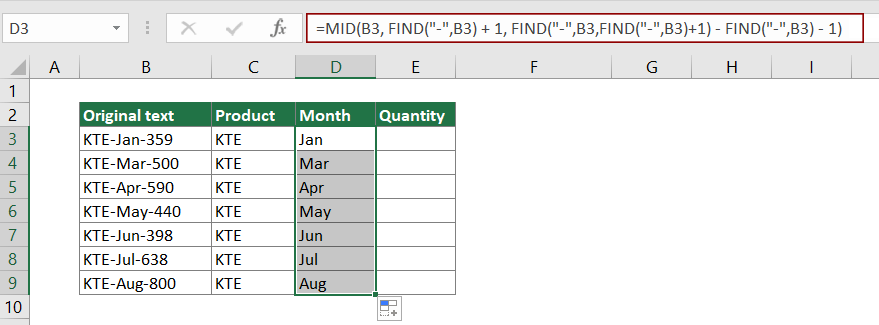
Τέλος, διαιρέστε την τελευταία συμβολοσειρά κειμένου με βάση συγκεκριμένο χαρακτήρα
1. Επιλέξτε ένα κενό κελί όπως το E3 για έξοδο του αποτελέσματος.
2. Εισαγάγετε τον παρακάτω τύπο και πατήστε το εισάγετε κλειδί. Επιλέξτε το κελί αποτελεσμάτων, σύρετε τη λαβή πλήρωσης προς τα κάτω για να εφαρμόσετε τον τύπο σε άλλα κελιά.
=RIGHT(B3,LEN(B3) - FIND("-", B3, FIND("-", B3) + 1))

Τώρα η συμβολοσειρά κειμένου σε κάθε κελί της στήλης Β έχει χωριστεί σε τρία μέρη.
Συμβουλές: Εάν θέλετε μόνο να χωρίσετε τη συμβολοσειρά κειμένου σε δύο μέρη με βάση έναν συγκεκριμένο χαρακτήρα, αφού χωρίσετε το πρώτο μέρος με τον παραπάνω ΑΡΙΣΤΕΡΟ τύπο, μπορείτε να εφαρμόσετε τον παρακάτω ΔΕΞΙΟ τύπο για να εξαγάγετε το δεύτερο μέρος όπως φαίνεται στο παρακάτω στιγμιότυπο οθόνης.
=RIGHT(B3,LEN(B3)-FIND("-",B3))

Πώς λειτουργούν αυτοί οι τύποι;
=LEFT(B3,FIND("-",B3)-1)
- FIND("-",B3): Η συνάρτηση FIND επιστρέφει την αρχική θέση του χαρακτήρα "-" στη συμβολοσειρά κειμένου KTE-Jan-359. Το αποτέλεσμα είναι 4.
- LEFT(B3,4-1): Η συνάρτηση LEFT εξάγει 3 χαρακτήρες (4-1 = 3) από την αριστερή πλευρά της συμβολοσειράς κειμένου KTE-Jan-359. Εδώ το αποτέλεσμα είναι KTE.
Note: Καθώς ο πρώτος χαρακτήρας "-" βρίσκεται στην 4η θέση της συμβολοσειράς κειμένου, πρέπει να αφαιρέσετε το 1 για να τον αποκλείσετε από την εξαγωγή.
=MID(B3, FIND("-",B3) + 1, FIND("-",B3,FIND("-",B3)+1) - FIND("-",B3) - 1)
- FIND("-",B3) + 1: Η συνάρτηση FIND επιστρέφει την αρχική θέση του χαρακτήρα "-" στη συμβολοσειρά κειμένου KTE-Jan-359. Εδώ το αποτέλεσμα είναι 4.
Note: Καθώς ο πρώτος χαρακτήρας "-" βρίσκεται στην 4η θέση της συμβολοσειράς κειμένου, πρέπει να προσθέσετε 1 έως 4 για να εξαγάγετε κείμενα μετά από αυτό, και τέλος τελειώνουμε με 4 + 1 = 5. - FIND("-",B3,FIND("-",B3)+1) Εδώ εμφανίζεται ως FIND ("-", KTE-Jan-359,4 + 1): Η συνάρτηση Find βρίσκει τη θέση του χαρακτήρα "-" ξεκινώντας από τον 5ο χαρακτήρα στο KTE-Jan-359. Και επιστρέφει το αποτέλεσμα ως 8.
- MID(B3, 5, 8 - 4 - 1): MID (KTE-Jan-359,5,3) που σημαίνει ότι η συνάρτηση MID εξάγει 3 αριθμούς χαρακτήρων ξεκινώντας από τον 5ο χαρακτήρα στη συμβολοσειρά κειμένου KTE-Jan-359. Και το αποτέλεσμα είναι Ιανουάριος
=RIGHT(B3,LEN(B3) - FIND("-", B3, FIND("-", B3) + 1))
- LEN(B3): Η συνάρτηση LEN υπολογίζει το συνολικό μήκος της συμβολοσειράς κειμένου KTE-Jan-359 και επιστρέφει το αποτέλεσμα ως 11.
- FIND("-",B3,FIND("-",B3)+1): Η συνάρτηση Find βρίσκει τη θέση του χαρακτήρα "-" ξεκινώντας από τον 5ο χαρακτήρα στο KTE-Jan-359. Και επιστρέφει το αποτέλεσμα ως 8.
- RIGHT(B3,11 - 8)): Η συνάρτηση RIGHT εξάγει 3 (11-8) χαρακτήρες από τη δεξιά πλευρά του KTE-Jan-359. Εδώ το αποτέλεσμα είναι 359.
Σχετικές λειτουργίες
Συνάρτηση Excel LEFT
Η συνάρτηση LEFT εξάγει τον δεδομένο αριθμό χαρακτήρων από την αριστερή πλευρά μιας παρεχόμενης συμβολοσειράς.
Συνάρτηση Excel FIND
Η συνάρτηση FIND χρησιμοποιείται για να βρει μια συμβολοσειρά μέσα σε μια άλλη συμβολοσειρά και επιστρέφει την αρχική θέση της συμβολοσειράς μέσα σε μια άλλη.
Συνάρτηση Excel MID
Η συνάρτηση MID χρησιμοποιείται για την εύρεση και την επιστροφή ενός συγκεκριμένου αριθμού χαρακτήρων από τη μέση μιας δεδομένης συμβολοσειράς κειμένου.
Λειτουργία Excel RIGHT
Η συνάρτηση RIGHT εξάγει έναν συγκεκριμένο αριθμό χαρακτήρων από τη δεξιά πλευρά της συμβολοσειράς κειμένου.
Λειτουργία Excel LEN
Η συνάρτηση Excel LEN επιστρέφει τον αριθμό χαρακτήρων σε μια συμβολοσειρά κειμένου.
Σχετικοί τύποι
Διαχωρίστε τις διαστάσεις σε δύο μέρη στο Excel
Αυτό το άρθρο εξηγεί πώς να χρησιμοποιήσετε τύπους για να χωρίσετε τις διαστάσεις σε ένα κελί σε δύο μέρη χωρίς μονάδες (μεμονωμένο μήκος και πλάτος).
Διαχωρίστε τους αριθμούς από τις μονάδες μέτρησης
Αυτό το άρθρο εξηγεί πώς να χρησιμοποιήσετε τον τύπο για να διαχωρίσετε τους αριθμούς από τις μονάδες μέτρησης.
Διαχωρίστε κείμενο και αριθμούς σε ένα κελί στο Excel
Εάν θέλετε να χωρίσετε κείμενο και αριθμούς σε ένα κελί σε διαφορετικά κελιά στήλης με τύπους, αυτό το σεμινάριο θα σας κάνει μια χάρη.
Διαχωρισμός κειμένου με διαχωριστικό σε κελί στο Excel
Σε αυτό το άρθρο, παρέχουμε έναν βήμα προς βήμα οδηγό για να σας βοηθήσουμε να διαχωρίσετε κείμενο σε ένα κελί με συγκεκριμένο οριοθέτη στο Excel.
Τα καλύτερα εργαλεία παραγωγικότητας του Office
Kutools για Excel - Σας βοηθά να ξεχωρίζετε από το πλήθος
Το Kutools για το Excel διαθέτει πάνω από 300 δυνατότητες, Διασφάλιση ότι αυτό που χρειάζεστε είναι μόνο ένα κλικ μακριά...

Καρτέλα Office - Ενεργοποίηση ανάγνωσης με καρτέλες και επεξεργασία στο Microsoft Office (συμπεριλάβετε το Excel)
- Ένα δευτερόλεπτο για εναλλαγή μεταξύ δεκάδων ανοιχτών εγγράφων!
- Μειώστε εκατοντάδες κλικ ποντικιού για εσάς καθημερινά, πείτε αντίο στο χέρι του ποντικιού.
- Αυξάνει την παραγωγικότητά σας κατά 50% κατά την προβολή και την επεξεργασία πολλών εγγράφων.
- Φέρνει αποτελεσματικές καρτέλες στο Office (συμπεριλαμβανομένου του Excel), όπως ακριβώς το Chrome, το Edge και το Firefox.
